本日もやってまいりました!サイト運営スタッフが「知らなきゃ損な iPhone 情報」をお届けさせていただきます!
ゴーストタッチは、iPhoneの画面が「見えない誰か」に操作されているかのように動き出す現象です。
見て驚くだけで済むならまだ良いのですが、勝手にアプリを起動したり、でたらめな文章を入力してメッセージを送信してしまったり……と、トラブルの原因となってしまうことも。
この記事では「iPhoneのゴーストタッチ」をテーマに、発生してしまった時の対処法や、症状、そもそもの原因についてお伝えしていきます。
iPhoneゴーストタッチが発生した時の対処法

「ゴーストタッチ」とは、スマホに触れていないのに画面が動き出す現象につけられた名前です。
オバケや透明人間がスマホを操作しているかのような動きで、アプリの起動をはじめ、タップ/スワイプといった操作が実行されてしまいます。
触っていないiPhoneのアプリがひとりでに起動したり、メッセージにでたらめな文章が入力されてしまったり……。
ゴーストタッチに遭遇したら、次の2種類の対処法を試してみましょう。
- 電源を切る
(シャットダウン/強制終了) - 画面のお手入れ
(画面を拭く/液晶保護フィルムを外す)
▽ 勝手に操作される現象、ゴーストタッチ。一刻も早く止めたいですよね!
電源を切る① 電源のシャットダウン
ゴーストタッチは電源が入っている間に起こる現象です。まずは通常のシャットダウンを試してみて下さい。
電源を切る手順
電源を切る手順は、iPhoneの機種によって異なります。お使いの機種に合った方法で操作を行ってくださいね。
【iPhone 11シリーズ/iPhone Xシリーズの場合】
1) 「サイドボタン」と、「音量調節ボタンのどちらか」を同時に長押し
2) 「電源オフスライダ」が表示されたら離す
3) スライダをドラッグ
【iPhone SE (第2世代)/iPhone 8、7、6シリーズの場合】
1) 「サイドボタン」を長押し
2) 「電源オフスライダ」が表示されたら離す
3) スライダをドラッグ
電源を切る② 強制終了
ゴーストタッチの状態によっては、iPhoneが通常のシャットダウンの操作を受け付けない場合があります。その場合は強制終了を試すことで、ボタン操作のみで電源を切ることができます。
強制終了は、iPhone本体やバッテリーにダメージを与えるおそれがあります。多用せず、緊急時にのみお試し下さい。
強制終了の手順
強制終了の手順も、iPhoneの機種によって異なります。いざという時に備えて覚えておくと便利です!
【iPhone 8シリーズ以降の機種の場合】
1) 「音量調節ボタン(-)」を押す
2) 「音量調節ボタン(+)」を押す
3) 「電源ボタン」を長押し
【iPhone 7シリーズの場合】
1) 「音量調節ボタン(-)」を押す
2) 「電源ボタン」を長押し
【iPhone 6シリーズ以前の機種の場合】
1) 「ホームボタン」と「電源ボタン」を長押し
▽ こちらは、機種ごとの強制終了方法が紹介されている動画です。実際の操作タイミングがわかりやすいので、合わせてご覧下さい。
画面を拭く / 液晶保護フィルムを外す
ゴーストタッチは、画面の汚れなどの物理的なものが原因となる場合もあります。電源のシャットダウンを試したら、画面のお手入れも行ってみましょう。
やわらかい布で表面を軽く拭くのがおすすめです。
表面に傷や、内側に気泡ができていれば、それがゴーストタッチの原因となっている可能性もあります。1度、液晶保護フィルムを外してみましょう。
電源を入れ直した後も再発する場合の対処法

iPhoneを再び起動してからもゴーストタッチの状態が再発する場合は、下記の4つ対応も検討してみて下さい。
- iOSのアップデート
- タッチパネルの調整
- iPhoneの初期化
- iPhoneを修理に出す
iOSのアップデート
システムのエラーが原因である場合、iOSをアップデートすることで改善する可能性があります。最新バージョンのiOSにアップデートしてみましょう。
iOSのアップデートには多くのデータを通信する必要があります。しっかり充電してから、Wi-Fi環境を利用して操作を行って下さいね!
1) 「設定」アプリを起動
2) 「一般」へと進む
3) 「ソフトウェア・アップデート」を選ぶ
4) 「ダウンロードしてインストール」をタップ
タッチパネルの調整
iPhoneではタッチパネルの調整も試してみることができます。もしタッチのタイミングが合わずに誤作動に繋がっているのであれば、調整することで改善するかもしれません。
1) 「設定」アプリを起動
2) 「一般」へと進む
3) 「アクセシビリティ」を選ぶ
4) 「タッチ調整」を選ぶ
5) 機能を選んでオンにし、設定を行う
初期化
プログラムが原因の不具合であれば、「iPhone本体の初期化」で改善する可能性もあります。問題が起こる前のバックアップデータがあれば、バックアップ時点での状態に復元することもできるでしょう。
ただし、初期化にはデメリットやリスクもありますので、試してみる場合はよく検討してからにして下さいね。
● 必ず問題が解消できるとは限らない
● 手順ミスで失敗するとデータを失う可能性がある
● アプリによっては、復元してもデータが戻らない可能性がある
など
▽ 初期化の手順については、こちらをご参考下さい。
Apple公式 iPhone、iPad、iPod touch を消去する (初期化する) 方法
▽ こちらは、iTunesを使ったバックアップと復元の方法が紹介されている動画です。
修理に出す
上記で紹介した方法でもゴーストタッチが改善しない場合は、専門家による修理が必要かもしれません。iPhoneを購入したショップや、Apple公式のサポート、お近くの修理店などに相談してみましょう。
▽ スマプラでは、iPhoneの修理ご相談も承っております。お気軽にお立ち寄りくださいね!

そもそも、ゴーストタッチって何? 【症状・原因について】
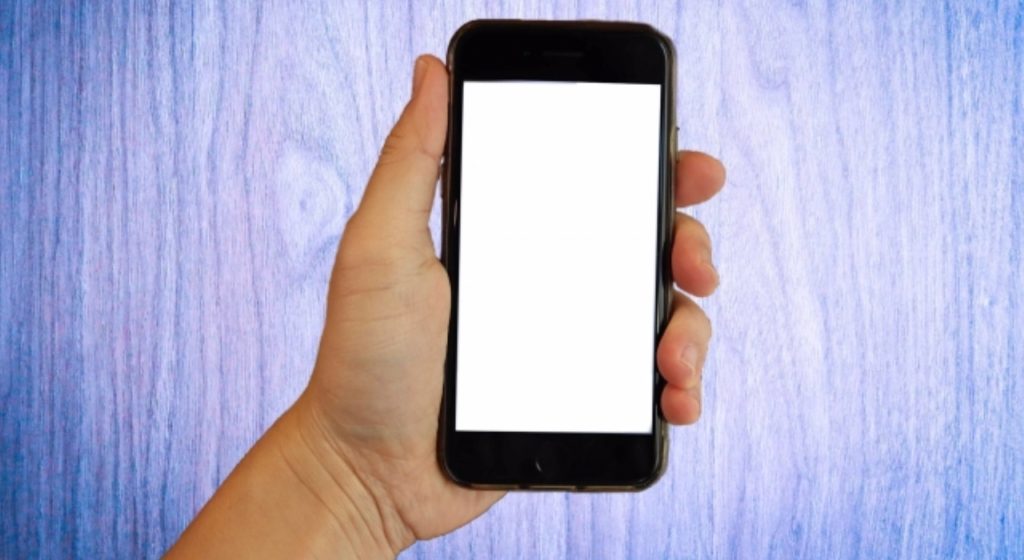
ゴーストタッチは、タッチ操作が主流となった現代ならではの現象です。iPhoneのみならず、iPadやAndroidスマホでも、ある日突然ゴーストタッチが起こる可能性があります。
いざという時に備えて、症状や原因も知っておきましょう。
ゴーストタッチは実害もある困ったトラブル
「見えない誰か」が触っているかのよう――。iPhoneなどの端末が誤作動によって勝手に動き出す現象は「ゴーストタッチ」と呼ばれています。
ゴーストタッチの困ったところは、ホラーに遭遇したかのような「見た目」の怖さだけではありません。
勝手に電話を掛けたり、メールを送信してしまったりと、誤作動で次々と勝手に操作されていくという「実害」の怖さも併せ持ったトラブルなのです。
ゴーストタッチの主な症状
ゴーストタッチが起こると、次のような症状で現れることがあります。
- アプリが勝手に起動する
- 画面が勝手にスクロールされる
- デタラメに文字を入力し始める
- メールやLINEでメッセージを勝手に送ってしまう
- 連絡先に登録された電話番号に発信してしまう
- デタラメな番号に電話を発信してしまう
など
ゴーストタッチの暴走中は他の操作を受け付けてくれない場合もあり、電源をオフにしようにもタップ/スワイプが邪魔されてしまうこともあるので厄介です。
操作が受け付けてもらえない時は、ボタンのみで操作できる「強制終了」で電源をオフにしてみましょう!(やり方は記事前半をご覧くださいね!)
問題点は「意思に反して操作される」こと
問題点は何といっても、「持ち主の意思に反して操作される」ことにあります。
私もゴーストタッチに遭遇した体験がありますが、突然デタラメに動き始めた画面を実際に目の当たりにするのは、何とも薄気味悪いものでした。
シャットダウンに成功するまで、「お願いだから上司に電話は掛けないで! 変なメール送らないで! 写真消さないで!」と冷や冷やしながら、ひたすら祈るしかないのが怖いところです……。
ゴーストタッチの原因
ゴーストタッチの原因は、下記のいずれかであるといわれています。
- プログラムの不具合
- タッチ画面の不具合
プログラムの不具合
iPhoneのプログラム処理中のエラーなどが原因になって、誤作動に繋がるケースです。
長時間の使用や充電中といった本体が熱くなっている時など、iPhoneに負担がかかって処理が重い(遅い)時に発生することもあるそうです。
タッチ画面の不具合
タッチ画面の傷や汚れが誤反応の原因となっている可能性もあります。
もし画面の同じ所がひんぱんに反応しているようなら、傷や汚れ、液晶保護フィルムの中に入り込んだ気泡・細かいゴミがあるかもしれません。まずは画面のお手入れを試してみて下さい。
まとめ
【ゴーストタッチ発生中の対処法】
- 電源を切る
(シャットダウン/強制終了) - 画面のお手入れ
(画面を拭く/液晶保護フィルムを外す)
【再発する場合の対応】
- iOSのアップデート
- タッチパネルの調整
- iPhoneの初期化
- iPhoneを修理に出す
ゴーストタッチは、ある日突然に起こる可能性があります。
もし遭遇した時は、冷静に電源をオフにし、画面の傷や汚れを確かめてみましょう。不具合が改善しない場合はiPhone本体の初期化や、修理に出すことも検討してみて下さい。
スマプラでは、iPhoneの修理ご相談も承っております。よろしければお気軽にご相談下さいね!
最後までお読みいただき、ありがとうございました。

